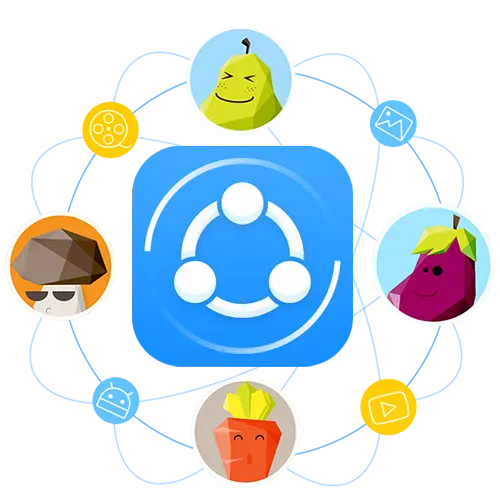
حصص مختلف آلات کے درمیان فائلوں کو منتقل کرنے کے لئے ایک کثیر درخواست ہے. اس کے علاوہ، معلومات کا تبادلہ صرف اسمارٹ فونز یا گولیاں کے درمیان نہیں بلکہ کمپیوٹر / لیپ ٹاپ کے ساتھ بھی ممکن ہے. اس حقیقت کے باوجود کہ یہ پروگرام استعمال کرنے میں بہت آسان ہے، بہت سے لوگوں کو اس کی فعالیت سے مشکلات ہوتی ہے. یہ شیئرٹ کا استعمال کرنے اور آج آپ کو بتانے کے لئے شیئرٹ کا استعمال کیسے کرنا ہے.
شیئرٹ کے ساتھ دستاویزات کیسے بھیج سکتے ہیں
فائلوں کو ایک آلہ سے دوسرے سے بھیجنے کے لئے، آپ کو اس بات کا یقین کرنے کی ضرورت ہے کہ وہ ایک وائی فائی نیٹ ورک سے منسلک ہیں. سب کے بعد، معلومات کو وائرلیس مواصلات کے ذریعے خاص طور پر منتقل کیا جائے گا. آپ کی سہولت کے لئے، ہم مختلف سامان کے درمیان فائلوں کو بھیجنے کے لئے سب سے زیادہ بار بار اختیارات پر غور کریں گے.اسمارٹ فون / ٹیبلٹ اور کمپیوٹر کے درمیان ڈیٹا ایکسچینج
یہ طریقہ USB کیبلز کے لئے بہترین متبادل ہوسکتا ہے، جس کی مدد سے پہلے سے کمپیوٹر پر یا اس سے معلومات کو پھینکنا پڑا تھا. شیئرٹ پروگرام آپ کو سائز میں پابندیوں کے بغیر فائلوں کو منتقل کرنے کی اجازت دیتا ہے، جو بلاشبہ بلاشبہ ایک بڑا پلس ہے. آئیے ایک اسمارٹ فون سے کمپیوٹر پر چلنے والے اسمارٹ فون سے ڈیٹا ٹرانسفر کی ایک مخصوص مثال پر غور کریں.
- اپنے اسمارٹ فون اور کمپیوٹر شیئر پروگرام پر چلائیں.
- فون پر درخواست کے اہم مینو میں، آپ کو دو بٹن دیکھیں گے - "بھیجیں" اور "حاصل کریں". ان میں سے سب سے پہلے پر کلک کریں.
- اگلا، آپ کو اس اعداد و شمار کا ذکر کرنے کی ضرورت ہوگی جو کمپیوٹر میں منتقل ہوجائے گی. آپ مخصوص اقسام (تصویر، موسیقی، رابطے، اور اسی طرح) کے درمیان منتقل کر سکتے ہیں، یا "فائل / فائل" ٹیب پر جائیں اور فائل ڈائرکٹری سے ٹرانسمیشن کے لئے بالکل کسی بھی معلومات کو منتخب کریں. اخلاقی صورت میں، آپ کو "فائل منتخب کریں" پر کلک کرنے کی ضرورت ہے.
- ٹرانسمیشن کے لئے ضروری اعداد و شمار کو منتخب کرکے، آپ کو درخواست کے نچلے دائیں کونے میں "OK" بٹن پر کلک کرنا چاہئے.
- اس کے بعد، آلہ تلاش باکس کھولتا ہے. چند سیکنڈ کے بعد، پروگرام کو ایک کمپیوٹر یا لیپ ٹاپ کا پتہ لگانے لازمی ہے جس پر آپ کو شیئرٹ سافٹ ویئر سے پہلے شروع کرنا پڑا. آلہ کی تصویر پر کلک کریں.
- نتیجے کے طور پر، آلات کے درمیان منسلک کرنے کا عمل شروع ہو جائے گا. اس مرحلے پر، آپ کو پی سی کو درخواست کی درخواست کی تصدیق کرنا چاہئے. حصول ونڈو میں ایک متعلقہ اطلاع ظاہر ہوگی. آپ کو کی بورڈ پر اسی طرح کی ونڈو یا "A" کی کلید میں "قبول" کے بٹن پر کلک کرنا چاہئے. اگر آپ اس طرح کی درخواست کی مزید ظہور سے بچنے کے لئے چاہتے ہیں تو، تار کے آگے باکس کو چیک کریں "ہمیشہ اس آلہ سے فائلوں کو حاصل کریں".
- اب کنکشن انسٹال کیا جائے گا اور اسمارٹ فون سے منتخب کردہ فائلوں کو خود کار طریقے سے کمپیوٹر منتقل کر دیا جاتا ہے. اس کے نتیجے میں، اسمارٹ فون پر، آپ معلومات کے کامیاب ٹرانسمیشن کے بارے میں ایک پیغام کے ساتھ ایک ونڈو دیکھیں گے. ایسی ونڈو کو بند کرنے کے لئے، اسی نام کے "قریبی" بٹن دبائیں.
- اگر آپ کو اسمارٹ فون سے کسی دوسرے دستاویزات کو منتقل کرنے کی ضرورت ہے تو، پروگرام ونڈو میں "جمع" کے بٹن پر کلک کریں. اس کے بعد، ٹرانسمیشن کے لئے ڈیٹا چیک کریں اور ٹھیک بٹن پر کلک کریں.
- اس وقت کمپیوٹر پر شیئرٹ ونڈو میں آپ مندرجہ ذیل معلومات دیکھیں گے.
- "لاگ" سٹرنگ پر کلک کرکے، آپ منسلک آلات کے درمیان فائل کی منتقلی کی تاریخ دیکھیں گے.
- کمپیوٹر پر تمام اعداد و شمار معیاری "ڈاؤن لوڈ" یا "ڈاؤن لوڈ" فولڈر میں ڈیفالٹ کی طرف سے محفوظ کیا جاتا ہے.
- جب آپ لاگ ان میں تین پوائنٹس کے ساتھ بٹن پر کلک کرتے ہیں، تو آپ منتخب کردہ دستاویز کے لئے دستیاب اعمال کی ایک فہرست دیکھیں گے. آپ فائل کو حذف کر سکتے ہیں، اس کے مقام یا دستاویز خود کو کھول سکتے ہیں. پوزیشن کو ہٹانے پر محتاط رہو. یہ پہلے سے ہی معلومات کو گزر رہا ہے جو مٹا دیا گیا ہے، اور نہ صرف لاگ ان اندراج.
- ایک فعال کنکشن کے ساتھ، آپ اپنے اسمارٹ فون پر تمام ضروری معلومات کو بھی منتقل کر سکتے ہیں. ایسا کرنے کے لئے، "فائلوں" کے بٹن یا کی بورڈ پر "F" کی کلید پر درخواست ونڈو کو ٹیپ کریں.
- اس کے بعد، آپ کو عام ڈائرکٹری سے ضروری دستاویزات کو منتخب کرنے کی ضرورت ہے اور "اوپن" بٹن پر کلک کریں.
- درخواست لاگ ان میں تمام متعلقہ ٹرانسمیشن اندراجات کا مشاہدہ کیا جائے گا. ایک ہی وقت میں، ٹرانسمیشن کی تکمیل کی ایک اطلاع فون پر ظاہر ہوگی.
- اسمارٹ فون پر دستاویزات کے مقام کو تلاش کرنے کے لئے آپ کو درخواست کی ترتیبات پر جانے کی ضرورت ہے. ایسا ہوتا ہے جب آپ اہم سافٹ ویئر مینو میں تین سٹرپس کی شکل میں بٹن پر کلک کریں.
- اس کے بعد، "سیٹ اپ" سٹرنگ پر کلک کریں.
- یہاں آپ محفوظ کردہ دستاویزات کا راستہ دیکھیں گے. اختیاری، آپ اسے زیادہ ترجیح دیتے ہیں.
- ایکسچینج کو مکمل کرنے کے لئے آپ اپنے اسمارٹ فون اور کمپیوٹر پر شیئرٹ کی درخواست کو بند کردیں.

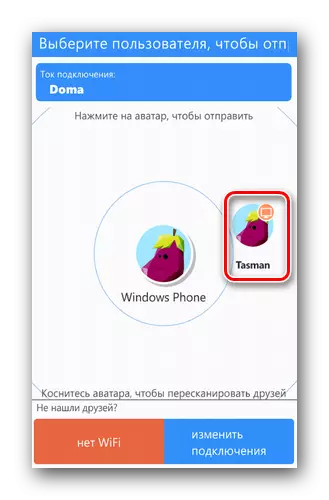
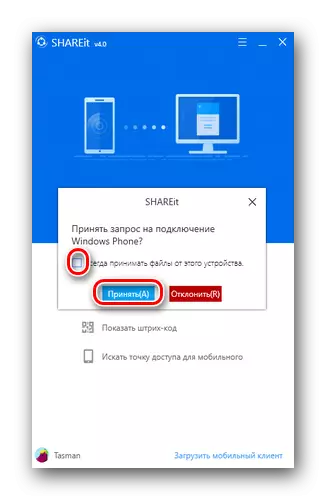
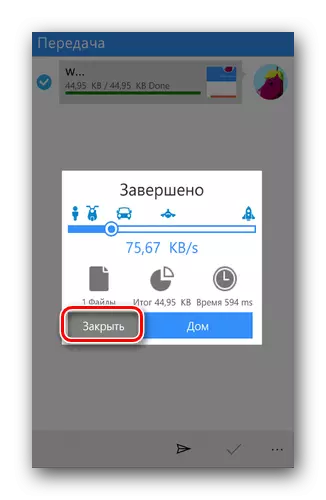
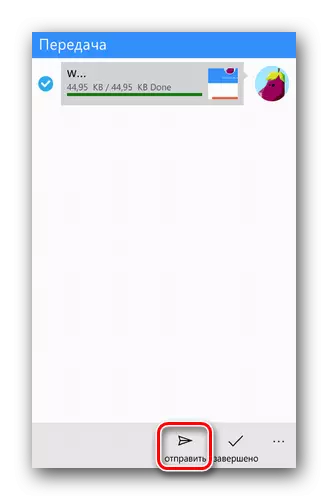
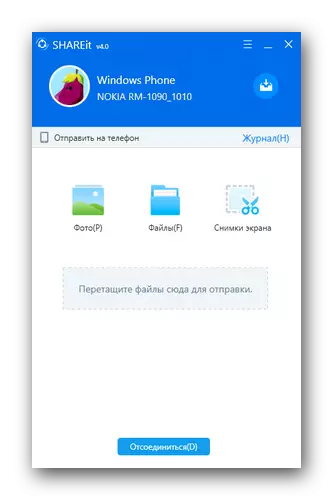
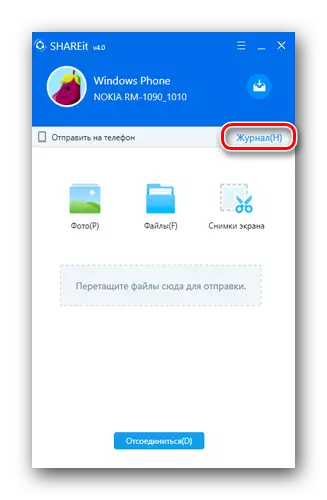
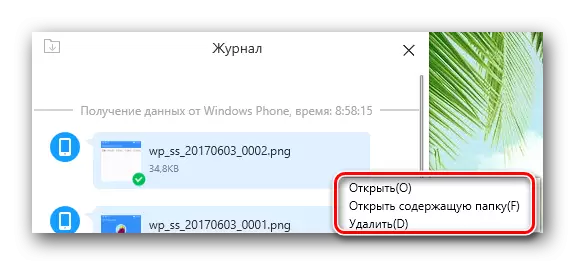
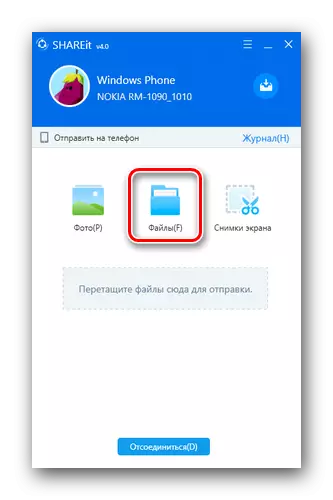
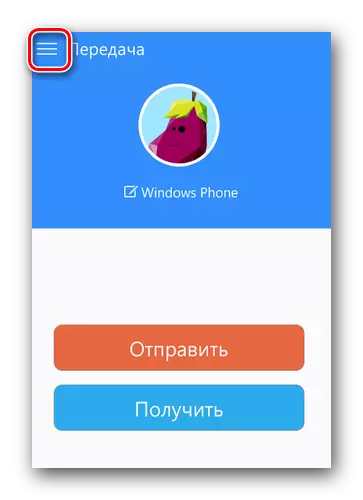
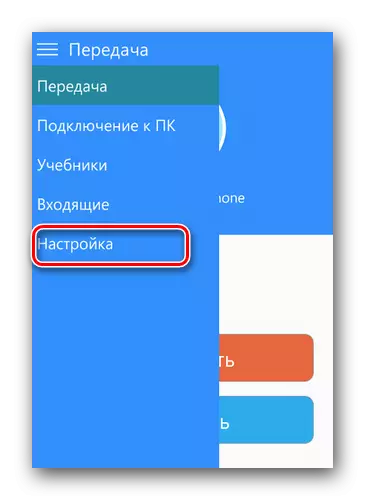
لوڈ، اتارنا Android مالکان کے لئے
لوڈ، اتارنا Android اور ایک کمپیوٹر چلانے کے اسمارٹ فونز کے درمیان معلومات کو منتقل کرنے کا عمل اوپر کے طریقہ کار سے تھوڑا سا مختلف ہے. پہلے سے ہی تھوڑا سا لگ رہا ہے، ہم یہ نوٹ کرنا چاہتے ہیں کہ کچھ معاملات میں تازہ ترین فرم ویئر کے پرانے ورژن کی وجہ سے پی سی ایس اور لوڈ، اتارنا Android فونز کے درمیان فائلوں کو منتقل کرنے کے لئے ممکن نہیں ہے. اگر آپ اس کا سامنا کرتے ہیں، تو یہ ممکن ہے کہ فون فرم ویئر کی ضرورت ہو گی.
سبق: SP FlaseTool کے ذریعے MTK پر مبنی فرم ویئر لوڈ، اتارنا Android آلات
اب ہم ڈیٹا کی منتقلی کے عمل کی وضاحت میں واپس آتے ہیں.
- دونوں آلات پر شیئرٹ کی درخواست چلائیں.
- اسمارٹ فون پر درخواست کی اہم ونڈو میں، ہم "اب بھی" بٹن پر کلک کریں.
- مینو میں جو کھولتا ہے، "پی سی سے رابطہ قائم کریں" آئٹم کو منتخب کریں.
- دستیاب آلات چیک کریں. اگر اسکین کامیابی سے ہو جاتا ہے، تو آپ کمپیوٹر پر چل رہا پروگرام کی تصویر دیکھیں گے. اس پر کلک کریں.
- اس کے بعد، ایک کمپیوٹر سے منسلک ہو جائے گا. آپ کو آلات کے پی سی کنکشن پر درخواست میں تصدیق کرنے کی ضرورت ہوگی. پچھلے راستے میں، صرف "تصدیق" کے بٹن پر کلک کریں.
- جب کنکشن مقرر ہوجائے تو، آپ اسمارٹ فون پر درخواست ونڈو میں مناسب اطلاع دیکھیں گے. فائلوں کو منتقل کرنے کے لئے، آپ کو پروگرام ونڈو کے نچلے حصے میں مطلوبہ تقسیم کو منتخب کرنے کی ضرورت ہے.
- اگلے مرحلے میں مخصوص معلومات کا انتخاب ہوگا. ہم صرف لازمی طور پر پریسنگ کی طرف سے ضروری دستاویزات کو نوٹ کریں، جس کے بعد ہم "اگلا" بٹن دبائیں.
- ڈیٹا ٹرانسفر شروع ہو گی. ہر فائل کے برعکس تبادلے کی تکمیل پر، آپ کو "پھانسی" کا اندازہ مل جائے گا.
- کمپیوٹر فائلوں سے ونڈوز فون کے معاملے میں اسی طرح منتقل کیا جاتا ہے.
- معلوم کریں کہ جہاں لوڈ، اتارنا Android ڈیوائس پر دستاویزات محفوظ ہیں، آپ بھی شرائط کی درخواست کی ترتیبات میں بھی کرسکتے ہیں. یہ کرنے کے لئے، مرکزی مینو میں، اوپری بائیں کونے میں بٹن دبائیں. دریافت کردہ کارروائیوں کی فہرست میں، "پیرامیٹرز" سیکشن پر جائیں.
- پہلی پوزیشن میں موصول کردہ اعداد و شمار کے مقام کا ایک لازمی ترتیب ہوگا. اس لائن پر کلک کرکے، آپ اپنی مرضی کے مطابق معلومات کے مقام کو دیکھ سکتے ہیں جو مطلوبہ طور پر تبدیل کر سکتے ہیں.
- حصص کی درخواست کے اہم ونڈو کے اوپری دائیں کونے میں، آپ ایک گھڑی کی شکل میں ایک بٹن دیکھیں گے. یہ آپ کے اعمال کا میگزین ہے. اس میں، آپ تفصیلی معلومات حاصل کرسکتے ہیں کہ جب آپ کو موصول ہوئی ہے یا بھیجے جائیں گے. اس کے علاوہ، تمام اعداد و شمار کے عام اعداد و شمار فوری طور پر دستیاب ہیں.


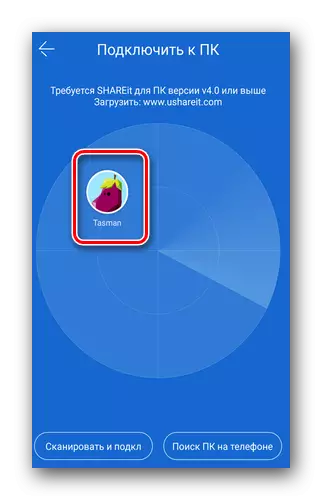
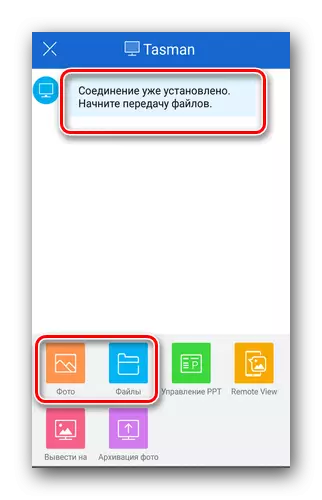
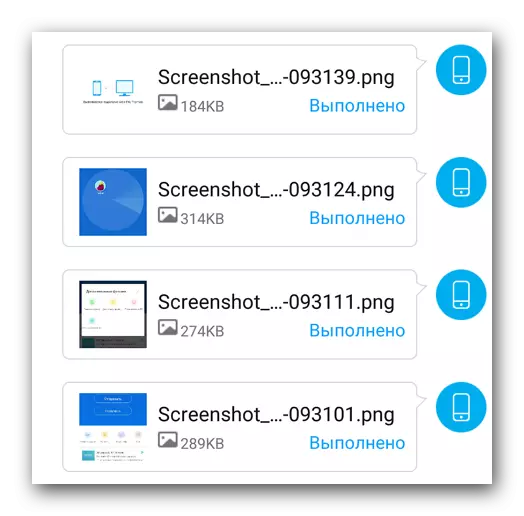
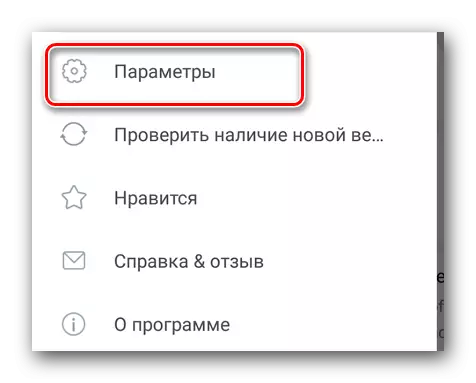

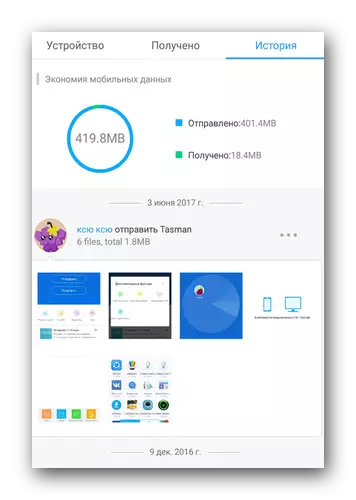
یہ اصل میں لوڈ، اتارنا Android / WP آلات اور کمپیوٹر کے درمیان اعداد و شمار کے منتقلی کے بارے میں تمام تفصیلات ہیں.
دو کمپیوٹرز کے درمیان فائلوں کو منتقل کریں
یہ طریقہ لفظی طور پر ایک کمپیوٹر یا لیپ ٹاپ سے دوسرے سے ضروری معلومات کو منتقل کرنے کے لئے لفظی طور پر چند اقدامات کی اجازت دے گی. لازمی طور پر اسی وائی فائی نیٹ ورک پر دونوں آلات کا فعال کنکشن ہے. مزید اعمال اس طرح نظر آئیں گے:
- دونوں کمپیوٹرز / لیپ ٹاپ پر کھلے حصول.
- پروگرام ونڈو کے سب سے اوپر علاقے میں، آپ کو تین افقی سٹرپس کی شکل میں بٹن مل جائے گا. ہم اس کمپیوٹر کے ضمیمہ میں اس پر کلک کریں جس سے ہم دستاویزات کو منتقل کرنا چاہتے ہیں.
- اگلے آلات کے لئے نیٹ ورک کو اسکین کرنے کے لئے شروع کریں گے. کچھ وقت کے بعد، آپ انہیں پروگرام کے رڈار پر دیکھیں گے. مطلوبہ سازوسامان کی تصویر پر کلک کریں.
- اب دوسرا کمپیوٹر پر آپ کو کنکشن کی درخواست کی تصدیق کرنے کی ضرورت ہے. جیسا کہ ہم نے پہلے ہی پہلے ہی لکھا ہے، یہ کی بورڈ پر "ایک" بٹن دبائیں کرنے کے لئے کافی ہے.
- اس کے بعد، دونوں ایپلی کیشنز کے ونڈوز میں، آپ ایک ہی تصویر دیکھیں گے. اہم علاقے ایونٹ لاگ ان کو تفویض کیا جائے گا. دو بٹنوں کے نچلے حصے میں - "منقطع" اور "فائلیں منتخب کریں". آخری پر کلک کریں.
- اس کے بعد، کمپیوٹر پر ڈیٹا انتخاب ونڈو کھولتا ہے. فائل کو منتخب کریں اور انتخاب کی تصدیق کریں.
- ایک مخصوص وقت کے بعد، ڈیٹا منتقل ہوجائے گا. معلومات کے قریب جو کامیابی سے بھیجا گیا تھا، آپ کو ایک سبز نشان مل جائے گا.
- اسی طرح، فائلوں کو دوسرے کمپیوٹر سے سب سے پہلے کے مخالف سمت میں منتقل کیا جاتا ہے. کنکشن فعال طور پر جب تک آپ اس آلات میں سے ایک پر درخواست کو بند کردیں گے یا "منقطع" کے بٹن پر کلک نہ کریں.
- جیسا کہ ہم نے پہلے ہی اوپر لکھا ہے، تمام ڈاؤن لوڈ کردہ ڈیٹا کو معیاری "ڈاؤن لوڈ" فولڈر میں ذخیرہ کیا جاتا ہے. اس صورت میں، مقام تبدیل کرنے کے لئے یہ ناممکن ہے.

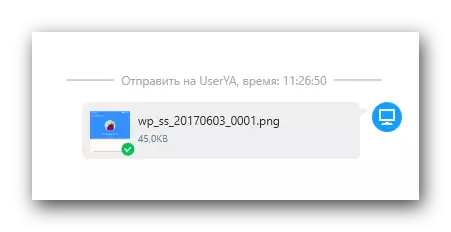
دو پی سی کے درمیان معلومات کے تبادلے کے اس عمل پر مکمل ہو گیا ہے.
گولیاں / اسمارٹ فونز کے درمیان ڈیٹا بھیج رہا ہے
سب سے زیادہ عام طریقہ بیان کریں، اکثر صارفین کو ان کے اسمارٹ فونز کے درمیان معلومات بھیجنے کے لئے اشتراک کرنے کے لئے اشتراک کرنے کا سہارا. اس طرح کے اعمال کے دو سب سے عام حالات پر غور کریں.
لوڈ، اتارنا Android - لوڈ، اتارنا Android.
ایک لوڈ، اتارنا Android ڈیوائس سے دوسرے سے ڈیٹا بھیجنے کے معاملے میں، سب کچھ بہت آسان ہے.
- درخواست کو ایک اور ایک اور اسمارٹ فون / ٹیبلٹ پر تبدیل کریں.
- اس آلہ کے پروگرام میں، جس سے ہم ڈیٹا بھیجتے ہیں، "بھیجیں" بٹن پر کلک کریں.
- اس سے مطلوبہ سیکشن اور فائلوں کو منتخب کریں. اس کے بعد، اسی ونڈو میں "اگلا" بٹن دبائیں. آپ کو فوری طور پر بھیجنے کے لئے معلومات کی وضاحت نہیں کر سکتے ہیں، لیکن صرف آلات کو منسلک کرنے کیلئے "اگلا" دبائیں.
- ہم انتظار کر رہے ہیں جب تک رڈار پروگرام اس سامان کو ڈھونڈتا ہے جو ڈیٹا وصول کرے گا. ایک اصول کے طور پر، کچھ سیکنڈ لگتی ہے. جب اس طرح کا سامان دریافت کیا جاتا ہے تو، ہم اس کی تصویر پر رڈار پر کلک کرتے ہیں.
- دوسرا آلہ پر کنکشن کی درخواست کی تصدیق کریں.
- اس کے بعد، آپ آلات کے درمیان فائلوں کو بھیج سکتے ہیں. اقدامات بالکل وہی ہو جائیں گے جیسے ہی Android سے کسی بھی کمپیوٹر تک منتقل ہوجاتا ہے. ہم نے انہیں پہلے ہی بیان کیا.
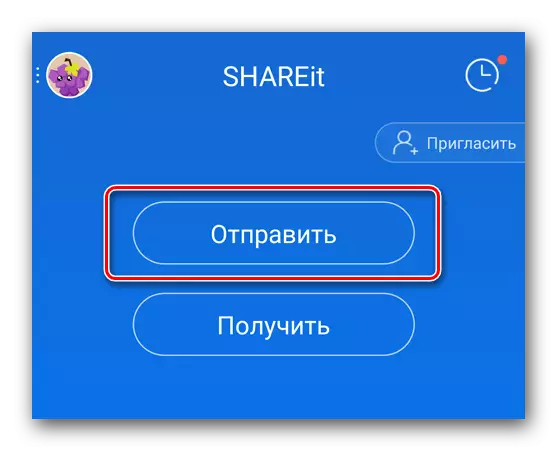
لوڈ، اتارنا Android - ونڈوز فون / ios.
اگر معلومات لوڈ، اتارنا Android اور WP ڈیوائس کے درمیان منتقل کرنے کی ضرورت ہے، تو اعمال کسی حد تک مختلف ہو جائے گا. آئیے لوڈ، اتارنا Android اور WP جوڑی کی مثال پر تفصیلی عمل کا تجزیہ کرتے ہیں.
- دونوں آلات پر شیئر کریں.
- مثال کے طور پر، آپ ونڈوز فون سے لوڈ، اتارنا Android ٹیبلٹ سے ایک تصویر بھیجنا چاہتے ہیں. مینو میں فون پر درخواست میں، "بھیجیں" بٹن پر کلک کریں، ٹرانسمیشن کے لئے فائلوں کو منتخب کریں اور آلات کے لئے تلاش شروع کریں.
- نتائج کوئی نہیں دے گا. دونوں آلات کو درست طریقے سے منسلک کرنے کے لئے، آپ کو ان کو شروع کرنا ہوگا. یہ کرنے کے لئے، لوڈ، اتارنا Android ہارڈ ویئر پر، "حاصل کریں" بٹن دبائیں.
- ونڈو کے نچلے بائیں کونے میں جو ظاہر ہوتا ہے، آپ کو "iOS / WP سے منسلک" کے بٹن کو مل جائے گا. اس پر کلک کریں.
- اسکرین پر مندرجہ ذیل ہدایات دکھائے جائیں گے. ونڈوز فون پر لوڈ، اتارنا Android ڈیوائس کی طرف سے پیدا نیٹ ورک سے منسلک کرنے کے لئے اس کا مرکب نیچے آتا ہے. دوسرے الفاظ میں، ونڈوز فون پر صرف موجودہ وائی فائی نیٹ ورک سے منسلک ہے اور اس فہرست میں ہدایات میں مخصوص نیٹ ورک کی تلاش میں ہے.
- اس کے بعد، دونوں آلات کو منسلک کیا جائے گا. اگلا، آپ کو ایک سامان سے ایک دوسرے سے مکمل فیڈ فائلوں کو منتقل کر سکتے ہیں. کام کی تکمیل پر، ونڈوز پر وائی فائی نیٹ ورک خود بخود دوبارہ شروع ہو جائے گا.

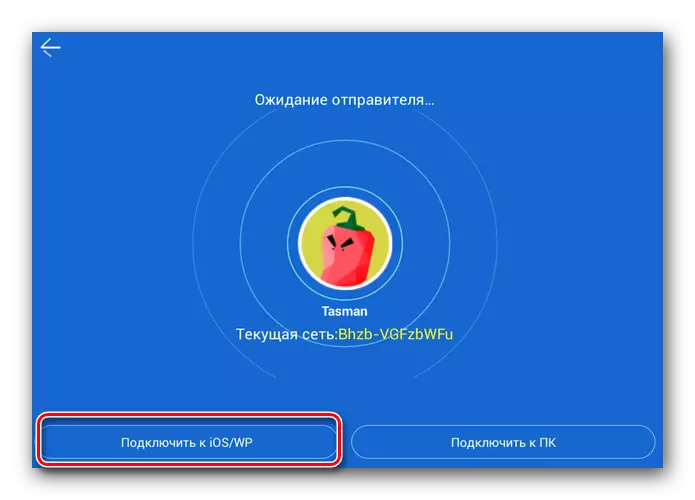

یہ شیئرٹ ایپلی کیشن کے تمام نانوں ہیں، جو ہم آپ کو اس مضمون میں بتانا چاہتے ہیں. ہمیں امید ہے کہ فراہم کردہ معلومات آپ مفید ہو گی، اور آپ آسانی سے آپ کے کسی بھی آلات پر ڈیٹا ٹرانسمیشن کو ترتیب دے سکتے ہیں.
